Hogyan könnyen hozzá ikonokat a wordpress menü

Ikonok helyén épület fontos szerepet játszanak, ami elég logikus. Sokkal szebb úgy néz ki, információs blokk, ha hozzáadja értelmes web ikonra. És ez még csak a hegyét a például nehéz elképzelni olyan szoftver vagy interaktív menü nélkül ikonok.
Ebben a cikkben fogjuk megvitatni a legegyszerűbb módja annak, hogy adjunk ikonok WordPress menüben. Ebben az esetben mi nélkül plug-inek és a nagy szüksége mászni a sablon fájlt. Kivéve style.css ez szükséges előírni stílusokat. És én nem tartom a kapcsolatot betűtípus Awesome font azon a tényen alapul, hogy kezdetben csatlakoztatva van a sok témát.
Először megy a Felügyelet lapra „Megjelenés-menü”, és hozzon létre egy új (ha korábban ez nem hozott létre).
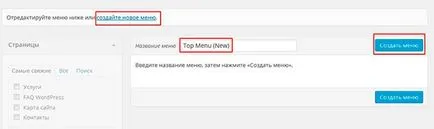
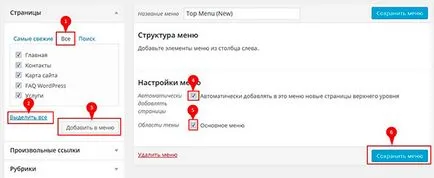
Ezután a felső sáv „Display Settings”, lehetővé teszi a „CSS osztályok.”
Most, amikor a menü megnyitásához akkor megjelenik egy új mezőt «CSS osztályok (nem kötelező).” Meg kell adni az osztály egyik ikont, akkor választhat itt.
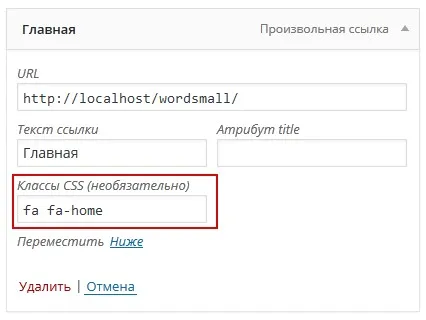
Miután felvette az összes ikonok minden terméket, majd a menü gombot „Save menüben.” Ez történt velem abban a pillanatban (használt tárgyat Húsz Tizenkét).
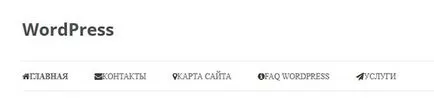
Minden tökéletes, hiányzik csak a stílus, de most fogjuk kijavítani. Nyissa meg a fájlt, és style.css sípolás végén a következő stílusok:
Stílusok vannak beállítva, egyszerre az ikont használni az általános osztálya «fa». Annak beállításához, minden ikon teljesen más stílust használ egyedi osztály (például fa-home).
Lehet, hogy ez a lehetőség nem lesz még könnyebb vagy közel azonos. Ha valaki nem ismeri a WordPressya minden menüpont létrehozza saját kategóriájában. Ha megnyitja a forráskód a menü - lásd a következő:
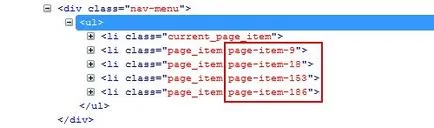
oldal-elem-9 - ez egy különleges osztályban. Csak ebben az esetben az ikon segítségével hozzáadott tartalom: «»; Unicode (csak másolja az ikon tartalmát az idézőjelek között: „”).
Az összes tétel egyszerre.